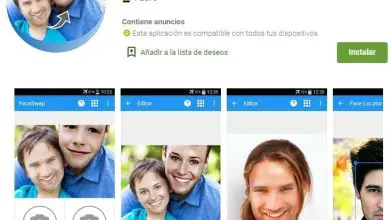Come scaricare e installare Adobe Reader gratuitamente per Windows 7, 8 e 10
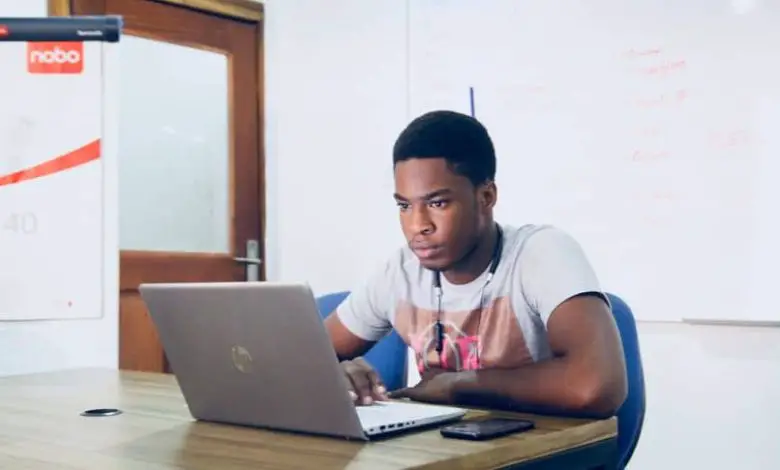
Per evitare la variabilità dei documenti di testo, il PDF è stato stabilito come formato standard che richiede il download e l’installazione di Adobe Reader, essendo questo il lettore di file PDF più popolare. Nel caso di Windows, entrambi gli aspetti sono legati al numero di versione in uso.
Il massimo vantaggio del formato PDF è che è responsabile di unificare tutti i tipi di documenti esistenti e impedire che vengano modificati durante la lettura. Allo stesso modo, indipendentemente dalla versione di Adobe Reader utilizzata, il testo conserverà la struttura del suo contenuto.
Nonostante sia un programma abilitato anche per dispositivi mobili, installarlo sul proprio computer Windows offre un maggiore comfort visivo per l’utente che lo utilizza. Pertanto, è importante acquistarlo e tenerlo aggiornato all’ultima versione per godere di tutte le sue funzioni.
Cosa dovresti fare per scaricare e installare Adobe Reader sul tuo sistema operativo Windows?
C’è la possibilità di scaricare e installare la versione più recente di questo fantastico programma, una volta configurato per la lingua spagnola. Per raggiungere questo obiettivo, devi solo seguire i seguenti passaggi:
Dovrai principalmente accedere al sito web ufficiale di Adobe Reader, che ti permetterà di scaricare la versione più aggiornata che soddisfa le specifiche del tuo computer.

Quello che puoi vedere all’interno della pagina di download e aggiornamenti del software è una serie di tre selezioni precedenti per procedere con la sua installazione:
- Inizia selezionando il sistema operativo che stai utilizzando, che in questo caso è la versione di Windows con cui opera la tua macchina.
- Puoi scegliere la lingua con cui vuoi che il programma funzioni nella seconda casella. Questo dipenderà totalmente dalle tue preferenze, ma generalmente si consiglia di installare in lingua spagnola.
- Infine, dovrai decidere la versione che desideri scaricare nell’ultima casella di selezione.
Preferibilmente, dovrebbe essere scelto il numero di software che appare in cima all’elenco, poiché è generalmente la più recente di tutte le versioni.
Ricorda che è molto importante indicare che vuoi usufruire di tutte le «Offerte Opzionali» che la piattaforma Adobe vuole offrirti, per tenerti aggiornato su tutti gli aggiornamenti dopo aver scaricato e installato Adobe Reader.
Una volta fatto tutto questo, potrai accedere al pulsante giallo che indica la frase “Scarica ora”, in modo che il browser estragga il file.
Una volta terminato il caricamento del file di installazione, non ti resta che aprirlo facendo doppio clic su di esso ed eseguire la procedura predefinita per completare l’acquisizione sul tuo computer.
Ultimo tratto: aggiorna il software
Se hai già il programma installato sul tuo computer Windows, quello che ti serve è aggiornarlo all’ultima versione per goderti tutte le sue funzioni.
Per farlo, ci sono tre modi per farlo: manualmente, automaticamente e dal web. L’ultimo è il più consigliato, poiché hai il controllo totale del contenuto che viene scaricato sul tuo PC. Pertanto, dopo aver scaricato e installato Adobe Reader, è possibile aggiornare il contenuto accedendo nuovamente al sito Web del programma.

Questo processo inizia chiudendo qualsiasi applicazione Adobe che hai aperto sul tuo computer, in modo che la pagina possa analizzarla e rilevare se sono disponibili aggiornamenti per i programmi che hai installato.
Qui puoi anche scegliere l’installazione delle offerte di sicurezza opzionali disponibili all’interno della piattaforma di questo sistema, cosa che ti sconsigliamo di fare.
Nel caso in cui la pagina rilevi una nuova versione disponibile per il tuo Adobe Reader, apparirà un pulsante giallo sulla destra dello schermo. Farete clic su questo pulsante che indica la frase «Installa ora» e quindi inizierete a scaricare il programma di installazione.
Una volta terminato, puoi cercare questo file nella cartella dei download per aprirlo e iniziare a eseguirlo. Poiché il processo è automatico, devi solo aspettare che finisca per iniziare a goderti questo fantastico lettore di documenti PDF.